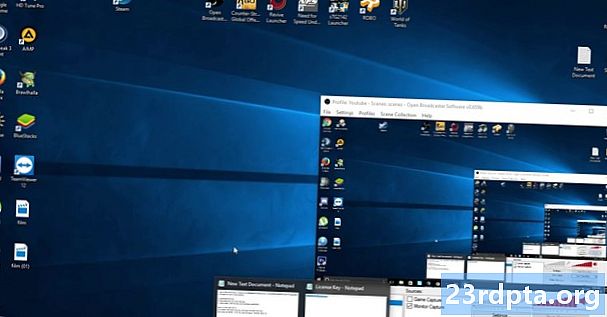
Innhold
- 1. Bruk Google Play Store
- Slik henter du Photoshop-apper fra Play Store:
- 2. Strøm Photoshop til Chromebooken din
- Slik strømmer du Photoshop til Chromebooken din:
- 3. Bruk nettversjonen av Photoshop Lightroom
- Slik bruker du Photoshop Lightroom på nettet:
- 4. Finn alternative apper for Photoshop på Chromebook

En Chromebook er et utmerket og (ofte) billig alternativ til de fleste bærbare datamaskiner som kjører Windows eller MacOS. Gitt den begrensede lagringen og bruken av skyen med ChromeOS, er imidlertid ofte stor programvare som vanligvis finnes på Windows og MacOS, ikke tilgjengelig. Den gode nyheten er at ting sakte endres, spesielt med muligheten til å nå få tilgang til Android-apper på Chrome OS.
La oss ta en titt på hvordan du får Photoshop på en Chromebook!
1. Bruk Google Play Store

Takket være Android-appstøtte gjennom Google Play Store har Chromebook-enheter tilgang til millioner av apper som tidligere er reservert for smarttelefoner og nettbrett. Det betyr at Chromebooks også har tilgang til alle Adobe Photoshop-appene som er tilgjengelige i Play Store.
Slik henter du Photoshop-apper fra Play Store:
- Klikk på sirkelen nederst til venstre i skrivebordets navigasjonsområde.
- Alternativt kan du trykke på forstørrelsesglassetasten på tastaturet.
- Se etter og åpne Play Store.
- ISøk etter apper og spill søkelinje, søk etter Photoshop.
- Resultatene bør inneholde Photoshop Express, Photoshop Mix og Photoshop Sketch.
- Andre Adobe-apper inkluderer Lightroom, Illustrator Draw, Comp, Capture og Creative Cloud.
Les også: 10 beste Android-nettbrett-apper som alle nettbrett-eiere bør ha!
Det gjør ikke for den enkleste tiden å ha så mange apper for å nå funksjonsparitet med skrivebordet Photoshop. Sammensatte saker er premiumfunksjonene som bare er tilgjengelige gjennom kjøp i apper i noen apper.
Likevel er dette den mest enkle metoden hvis du vil ha Photoshop på Chromebooken din.
2. Strøm Photoshop til Chromebooken din

Hvis du ikke er fornøyd med å bruke Android-apper, er et annet alternativ å kjøre Photoshop på en PC og strømme den til Chromebooken din. Forsikre deg om at du har Photoshop og Google Chrome installert på PCen før du begynner. Forsikre deg også om at du har en stabil internettforbindelse på din PC og Chromebook.
Les også: 10 beste fotograferingsapper for Android!
Slik strømmer du Photoshop til Chromebooken din:
- Gå til Chrome Remote Desktop-nettstedet i Chrome på din PC.
- Klikk påSett opp fjerntilgang alternativ.
- Installer Chrome Remote Desktop-utvidelsen på din PC.
- Gå tilbake til den opprinnelige fanen på PC-en og navngi datamaskinen.
- Klikkneste og opprett en PIN-kode med minst seks sifre.
- Hvis du blir bedt om det, skriver du inn PIN-koden du opprettet på PC-en.
Dette er ikke den mest ideelle måten å bruke Photoshop på en Chromebook, men den fungerer i en klype. Dessuten er alle Chrome Remote Desktop-økter kryptert for beskyttelse.
3. Bruk nettversjonen av Photoshop Lightroom

Hvis du ikke er fan av Android-apper eller ikke vil streame Photoshop, hvorfor ikke gi webversjonen av Photoshop Lightroom et skudd.
Det er ikke hele Photoshop, men Photoshop Lightroom lar deg beskjære, rotere, rette og organisere bilder, merke og rangere, behandle rå filer, konvertere bilder til svart-hvitt, retusjere bilder og lage panoramaer. Du kan ikke kombinere bilder, isolere objekter eller fjerne objekter.
Slik bruker du Photoshop Lightroom på nettet:

- Gå til Photoshop Lightroom nettsted.
- Logg på Adobe-kontoen din.
Forsikre deg om at du er koblet til Internett hvis du vil bruke nettversjonen. Appen er ikke tilgjengelig gratis. Du må betale $ 9,99 hver måned eller $ 119,88 hvert år. De månedlige og årlige planene inkluderer 1 TB skylagring, Adobe Portfolio, Adobe Fonts og Adobe Spark.
4. Finn alternative apper for Photoshop på Chromebook

Mangelen på en skikkelig Photoshop-app for Chromebook er uheldig, men det finnes noen gode alternativer. En av favorittene våre er Pixlr Editor, en webapp med mange Photoshop-funksjoner som er gratis tilgjengelig. Du kan til og med laste .psd-filer hvis du ikke ønsker å legge igjen Photoshop helt hvis du bruker dem på en PC.
Andre alternativer inkluderer Fotor, GIMP Online og Polarr Photo Editor.
Forhåpentligvis hjalp disse måtene å få Photoshop på Chromebooks på! Hvis du har brukt noen av disse metodene, kan du fortelle oss om opplevelsen din i kommentarfeltet nedenfor.




